Andrea Guida (@naqern)
28 Luglio 2008
Ci siamo! Avete finalmente finito di
installare WordPress su un dominio acquistato in precedenza e, armati di tanto entusiasmo (associato ad una buona dose di pazienza), siete pronti ad iniziare nel migliore dei modi la vostra nuova avventura nel mondo del blogging… peccato però che, da bravi geek, avrete già notato che
parecchie delle impostazioni di defult di WordPress non calzano affatto a pennello con le vostre esigenze.
Ed allora, cosa fare? Semplice: spendere una manciata di minuti per applicare gli accorgimenti che stiamo per illustrarvi qui di seguito. Ecco quindi – in breve – cosa fare dopo aver installato WordPress:
Rimuovere la versione di WordPress dall’header
Per un’oscura ragione, WordPress inserisce in maniera automatica la sua versione nell’header di tutte le pagine del blog. Come facilmente immaginabile, ciò rappresenta una vera manna dal cielo per eventuali hacker. Quindi, una delle primissime cose da fare dopo aver installato WordPress è disabilitare questa funzione automatica, aprendo il file functions.php ed aggiungendo ad esso la seguente linea di codice: < ?php remove_action('wp_head', 'wp_generator'); ? >
Impedire l’accesso non autorizzato alle cartelle di WordPress
Per impedire che qualche malintenzionato possa visualizzare il contenuto delle cartelle del proprio blog WordPress, basta inserire il seguente link nel file .htaccess: Options All –Indexes.
Rimuovere la revisione automatica dei post
Nella recentissima versione 2.6 di WordPress, è stata introdotta la funzione di revisione automatica dei post, utile a ripristinare versioni precedenti di un post quando quest’ultimo è stato modificato numerose volte. Molto utile in blog con più autori, quanto decisamente fuori luogo e “pesante” per la tabella wp_posts in caso di blog gestiti da una sola persona. Per disabilitare questa funzione, non occorre far altro che aprire il file wp-config.php ed aggiungere in esso questa porzione di codice: define('WP_POST_REVISIONS', false);
Disabilitare l’HTML nei commenti
Per avere dei commenti composti esclusivamente da caratteri semplici – e quindi con l’assenza di codice HTML per sottolineare parole con il grassetto, il corsivo, colori differenti ecc. – basta aprire il file functions.php ed aggiungere quanto segue: add_filter( 'pre_comment_content', 'wp_specialchars' );
Disabilitare la creazione di thumbnail
Quando viene caricata una qualsiasi immagine in un blog WordPress, ne vengono automaticamente create due anteprime (chiamate thumbnail). Per evitare ciò, basta effettuare l’upload delle foto esclusivamente tramite FTP.




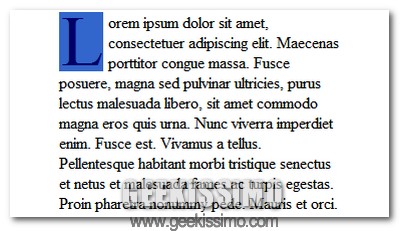
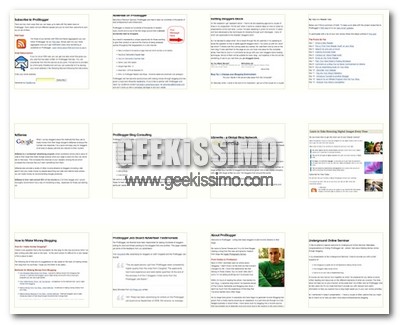
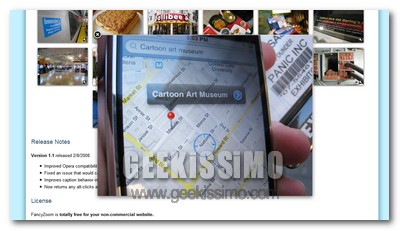
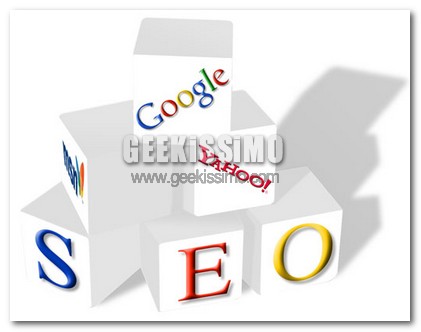


#1Luigigreco.it
Grazie per le dritte 😉
Un solo dubbio: quando parlate (per il primo trucco) del file functions.php vi riferite a quello nella cartella wp-includes, vero?
#2Andrea Guida (Naqern)
No, va in quello “/wp-content/themes/functions.php”, grazie a te 😉
ciao!
#3Piero_TM_R
Domanda, si può evitare che WP salvi un’immagine dei video di Youtube? Lo chiedo perchè io ho poco spazio a disposizione, così ne guadagnerei un po’.
Magari la domanda è banale, però mi è venuta in mente leggendo quella delle foto.
#4lucio
scusate l’ignoranza ma la prima stringa da inserire in functions.php in che riga bisogna inserirla?
grazie mille
#5Andrea Guida (Naqern)
@Piero: al momento non saprei dirti. Ad ogni modo, appena trovo qualcosa ti faccio sapere 😉
ciao!
#6Andrea Guida (Naqern)
@Luigi: scusa ma prima, per la fretta, avevo letto “wp-themes” al posto di “wp-includes” e quindi ti avevo risposto in modo affermativo. Adesso ho corretto la mia indicazione: il file da modificare nel primo trucchetto è “/wp-content/themes/functions.php”
@lucio: non è indicata nessuna linea precisa per inserire la porzione di codice.
ciao! 🙂
#7zio steve
Sicuramente una delle prime cose da fare, è anche modificare i permalink, in modo tale da ottimizzarli.
#8Andrea Guida (Naqern)
@zio steve: vero. Grazie per la dritta 😉
ciao!
#9carlo
Via la revisione automatica… finalmente!
#10lillobyte91
@zio steve: cosa indenti per “modificare i permalink in modo tale da ottimizzarli” ?.
#11Gds
Ciao, la versione in uso resta nel meta tag generator in visualizza sorgente la si vede… o no?